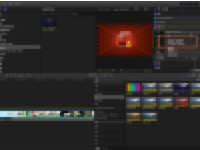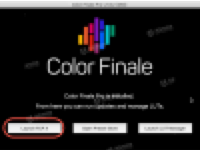fcpx插件怎么安装? Fcpx插件怎么卸载?fcpx插件安装位置?fcpx插件怎么导入?fcpx插件怎么制作?需要安装fcpx插件的用户请看过来: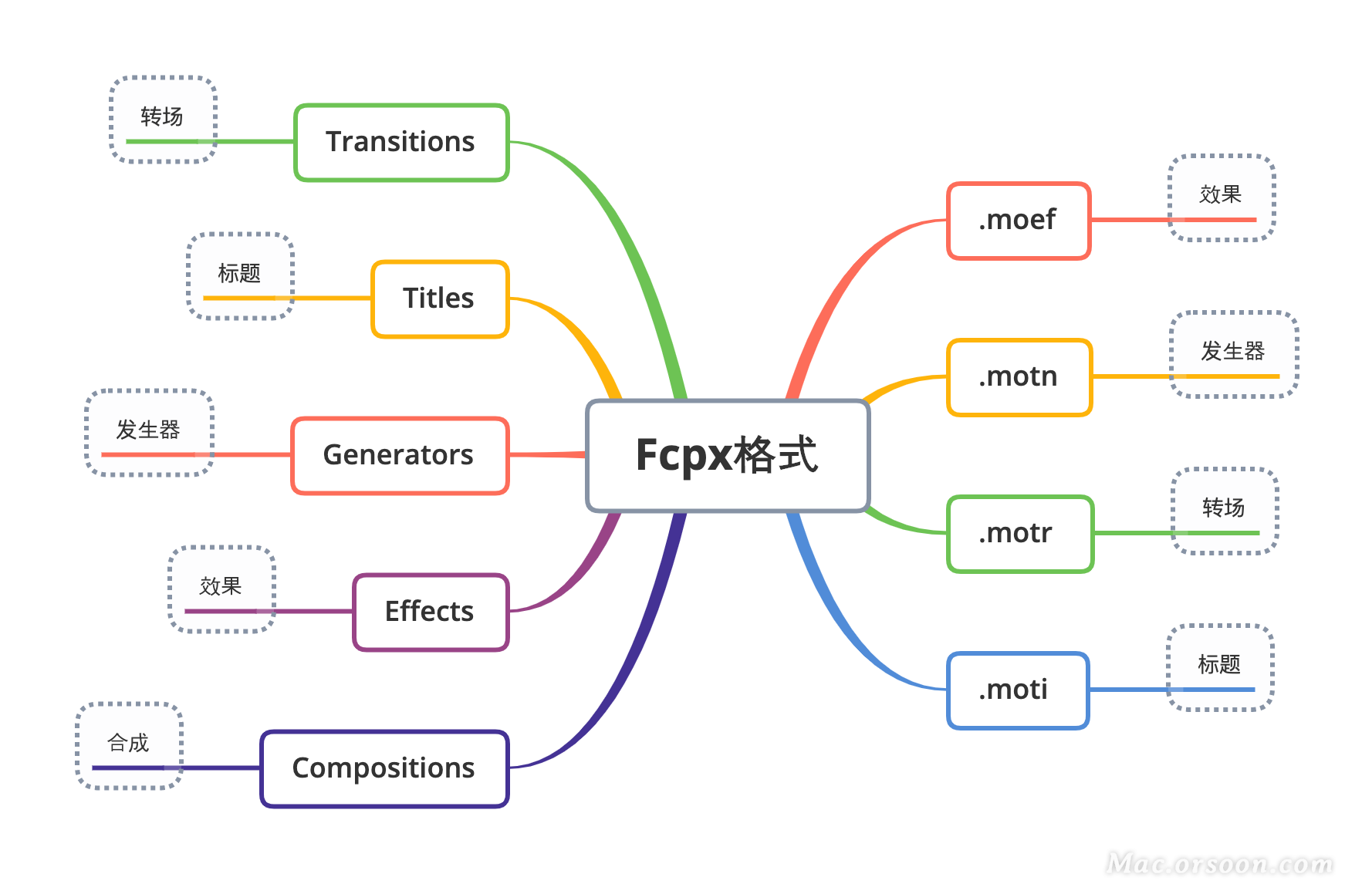
下载模板后先解压缩,退出Final Cut Pro X。打开【访达】找到【影片】文件夹并打开它。里面是一个名为“Motion Templates ” 的文件夹。
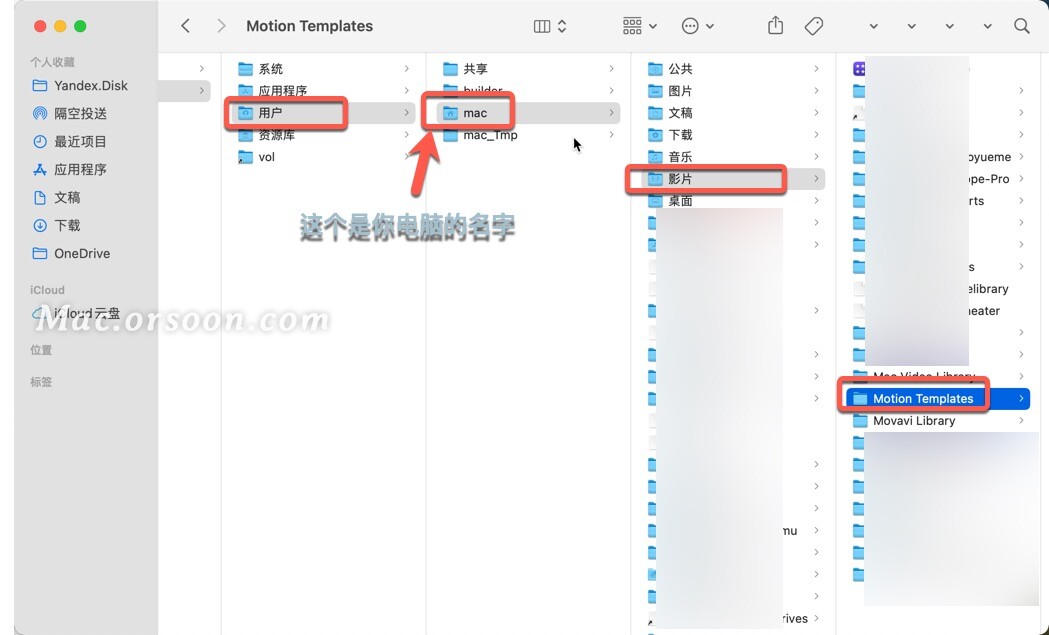
后打开Motion Templates文件夹。里面包含了5个文件夹分别对应的是:
- Compositions【合成】
- Effects【效果】
- Generators【发生器】
- Titles【标题】
- Transitions【转场】
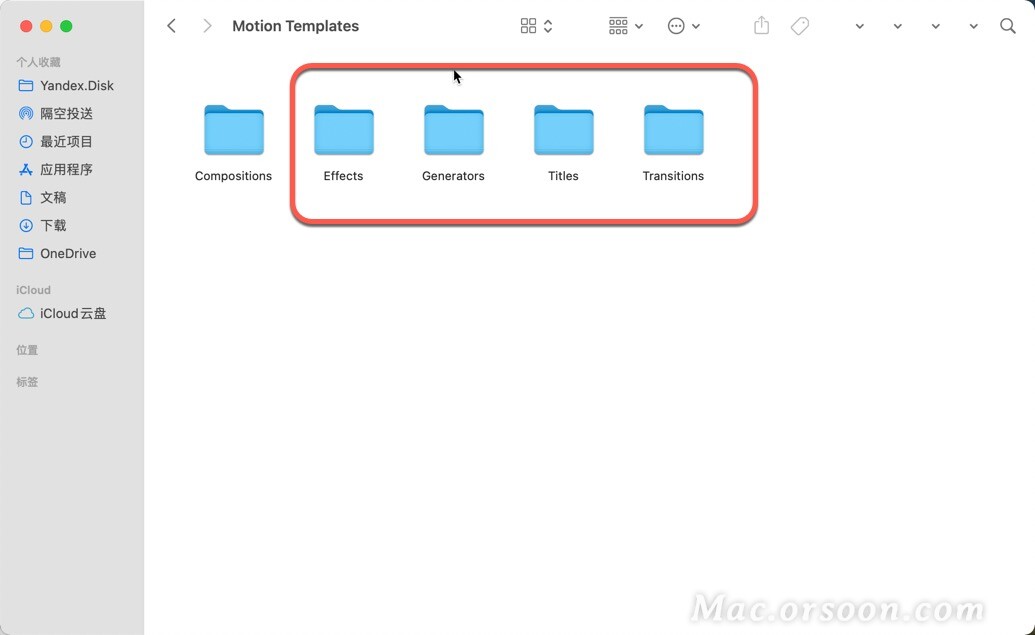
如果没有这个文件夹的话自己建立一个,右键新建文件夹名称为“Transitions”文件夹,然后选定目录或者使用快捷键Command + i 将Transitions文件夹重命名为Transitions.localized。
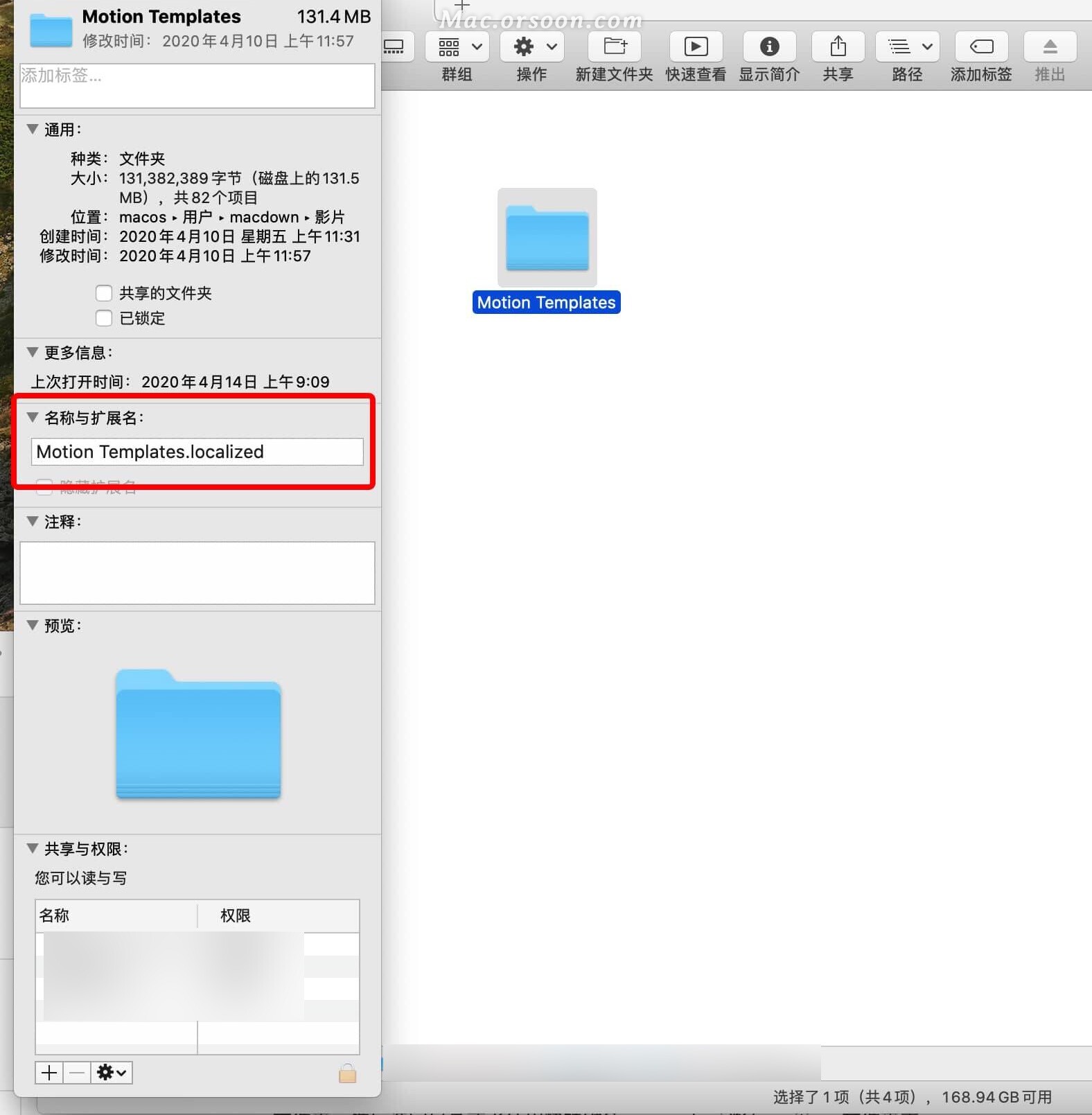
Transitions文件夹里面对应的文件夹和扩展名的说明如下
.moef 扩展名是 Final Cut 效果,对应的文件夹是:【Effects】效果
.motn 扩展名是 Final Cut 发生器,对应的文件夹是:【Generators】发生器
.moti 扩展名是 Final Cut 标题,对应的文件夹是:Titles【标题】
.motr 扩展名是 Final Cut 转场,对应的文件夹是:Transitions 转场
Fcpx插件怎么卸载?Fcpx插件在哪卸载?关于卸载教程请查看:FCPX插件卸载方法,final cut pro x插件卸载教程!
打开FCPX,然后找到对应的效果所在的选项卡,以查看插件模板效果是否已正确安装成功。如果在逐步执行操作后仍未找到插插件模板,请检查插件和Final Cut X 版本是否兼容,请安装Final Cut X10.4或更高版本!